設置 WooCommerce 攝影網站的完整指南
已發表: 2021-03-10
最後更新 - 2022 年 3 月 21 日
如果您打算在線銷售照片,WooCommerce 將是幫助您管理照片的絕佳平台。 您將能夠創建照片畫廊並使照片像其他電子商務產品一樣可供購買。 此外,您將能夠限制對客戶的訪問,以便個人客戶可以訪問他們自己的私人畫廊並選擇照片。 在本文中,我們將討論與設置 WooCommerce 攝影網站相關的所有方面。
註冊您的域名
為了能夠創建一個 WooCommerce 攝影網站,第一步是建立一個 WordPress 網站。 您可能知道,WordPress.org 是一個自託管的開源內容管理系統。 為了創建一個站點,您必須在一個流行的域註冊商處註冊一個域名。 您需要選擇一個客戶容易識別的域名。 它也可以是您公司的名稱。 除了域名註冊商的選擇外,許多託管服務都提供第一年的免費域名註冊。 您也可以嘗試此選項。
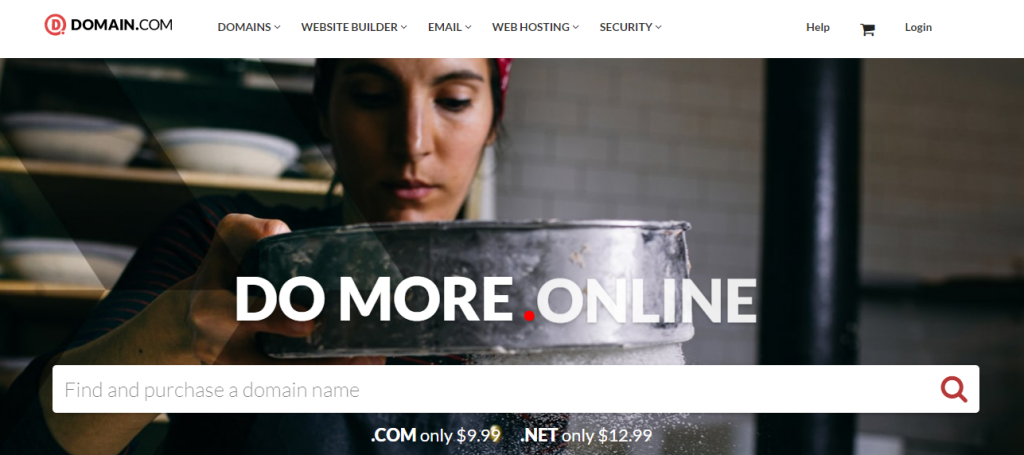
- 最佳域名註冊商。
- 域名生成器可幫助您找到正確的域名。
註冊託管服務提供商
創建 WordPress 網站時最重要的步驟之一是註冊託管服務提供商。 這是您的網站將被保存的地方。 根據您網站的大小和範圍、您的技術實力和預期流量,您可以從不同的託管選項中進行選擇。 有不同的託管選項,例如共享、專用、雲和託管。 對於流量預期較低的新站點,共享主機可能是一種具有成本效益的選擇。 但是,您應該確保該服務提供了簡單的選項來擴展資源。
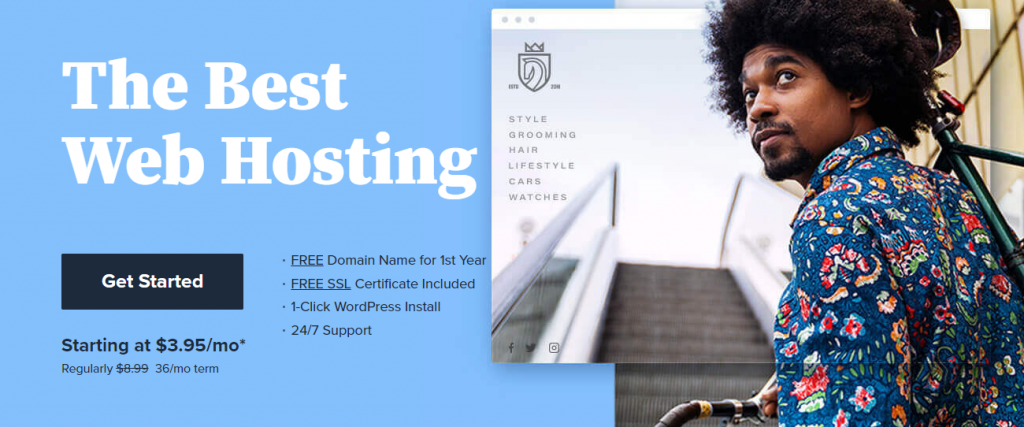
- 最佳 WooCommerce 託管服務提供商。
- 了解不同類型的託管。
安裝 WordPress
註冊域名並註冊託管服務後,您將能夠毫不費力地安裝 WordPress。 大多數託管服務都提供一鍵式 WordPress 安裝,您可以立即開始使用。 使用 WooCommerce 的託管託管選項,它會更好,因為會有一個團隊來幫助您入門。 但是,如果您仍想手動安裝 WordPress,您也可以通過 FTP 程序相對輕鬆地進行管理。
- 如何安裝WordPress?
- 如何開始使用 WordPress?
選擇一個主題
WordPress 網站的設計由主題處理,這些主題本質上是控制用戶界面的模板文件的集合。 WordPress 的主要優勢之一是您將能夠找到適合不同行業的主題。 對於 WooCommerce 攝影網站,您會發現有多種主題可供選擇。
- 最佳 WordPress 攝影主題。
- 如何安裝和設置 WordPress 主題?
安裝 WooCommerce
一旦你建立了一個基本的 WordPress 網站,這個過程就非常簡單了。 WooCommerce 是 WordPress 的免費插件,可為您的網站提供電子商務功能。 這意味著您將能夠添加具有價格和其他功能的產品,並且您的用戶將能夠通過進行交易來購買它。 WooCommerce 的主要優勢之一是它允許銷售不同的產品類型,包括數字下載。 如果您想出售照片的打印件或僅出售數字下載,您可以使用 WooCommerce 輕鬆管理兩者。
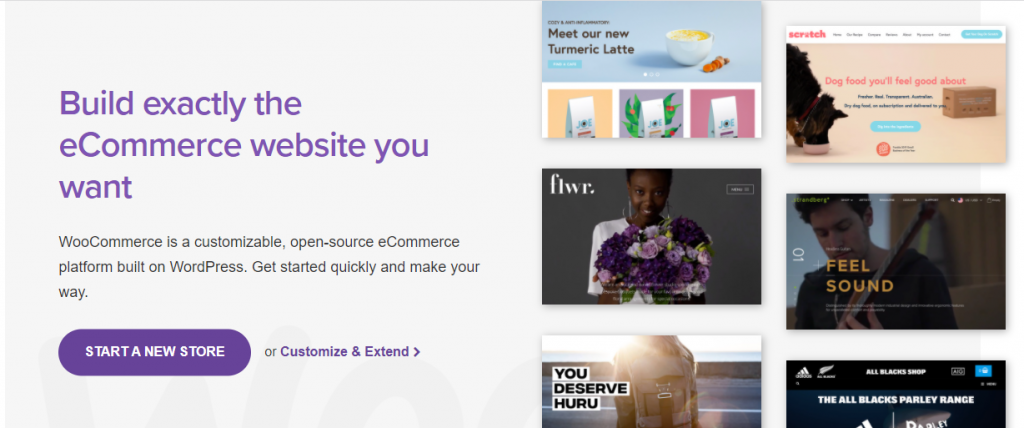
- 如何安裝 WooCommerce?
- 開始使用 WooCommerce。
將照片作為 WooCommerce 產品出售
攝影師希望出售作為婚禮等活動一部分的照片集,或者將單張照片作為藝術品出售。 借助 WooCommerce 攝影插件,您可以輕鬆集成與攝影網站相關的其他功能。 該插件提供了批量上傳照片的絕佳選擇,並有助於簡化在線組織和銷售照片的整個過程。 客戶將能夠瀏覽他們的收藏並選擇他們想要購買的照片。 這是設置插件的方法。
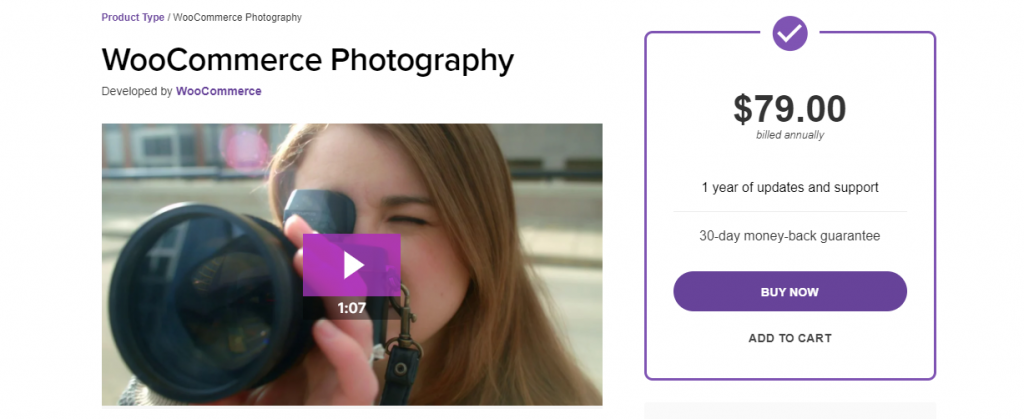
第一步:安裝並激活插件
您可以像安裝任何其他 WordPress 插件一樣安裝和激活該插件。 如果您對 WordPress 和 WooCommerce 完全陌生,請查看我們的視頻文章 – 如何安裝和設置 WordPress WooCommerce 插件。
第 2 步:創建集合
為了能夠使用此插件在線銷售照片,您必須將照片添加到收藏夾中。 集合就像您可以單獨創建的類別。 您還可以在上傳照片時創建收藏夾。 安裝插件後,您將能夠通過轉到Photography > Collections來創建收藏。
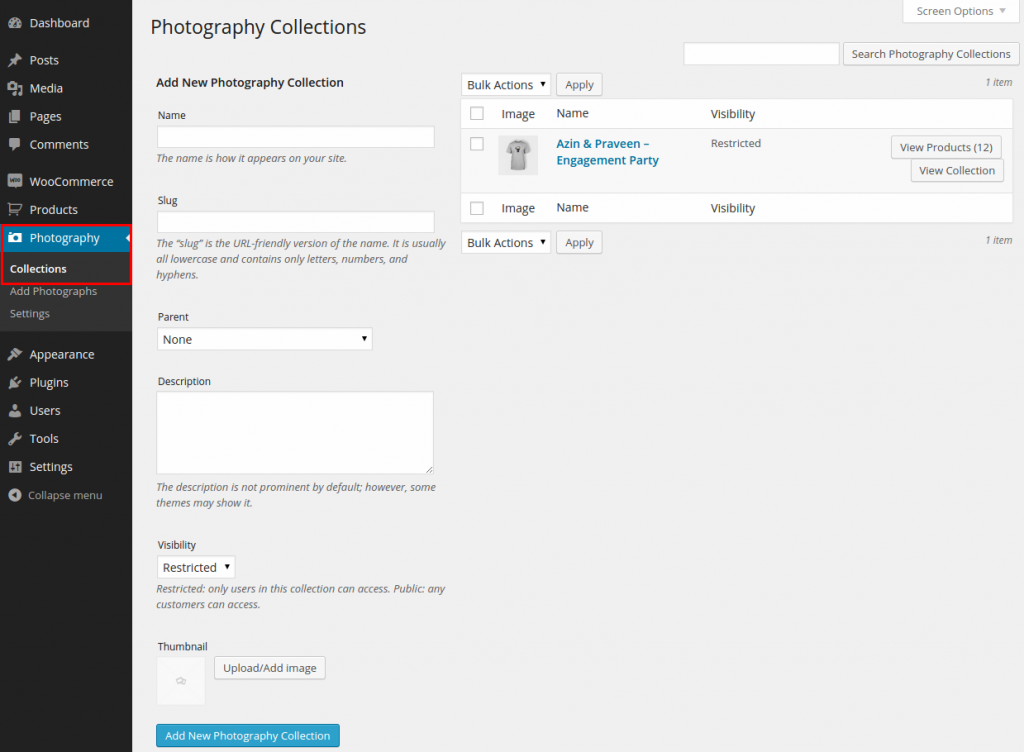
創建集合或多或少類似於在 WooCommerce 中創建類別。 您需要為 Collection 輸入名稱、slug 和可選描述。 在這裡,您還可以將新收藏添加到父收藏,並上傳縮略圖。
現在,與 WooCommerce 類別的一個區別是您還需要為每個集合指定可見性設置。 在設置中,您會發現兩個選項可供選擇——公開或受限。 您網站上的任何用戶都可以訪問“公共收藏”。 然而,只有在其用戶個人資料中獲得訪問權限的用戶才能查看“受限收藏”下的照片。
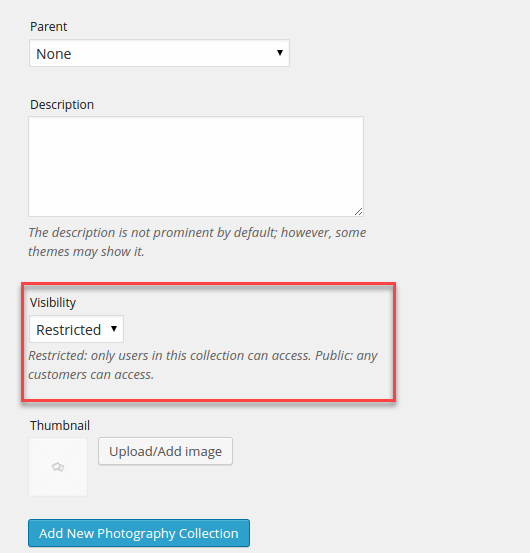
第 3 步:添加照片
這個插件的主要優點是您可以批量上傳照片集合,而不是單獨上傳它們。 如果您想單獨上傳照片,您可以使用 WooCommerce 的默認產品設置添加它們。 現在,讓我們看看如何使用此插件批量上傳照片。
轉到攝影 > 添加照片。
在這裡,您可以添加任意數量的照片。 您可以指定 SKU 模式,它將為您的系列照片分配一個唯一標識符。 您還可以為照片指定全局價格,以後可以根據需要在單個產品設置中進行更改。 此外,您必須將這批照片分配給一個集合。 如果您在此步驟之前沒有創建任何集合,或者您想為批次創建新集合,您也可以在此處進行管理。
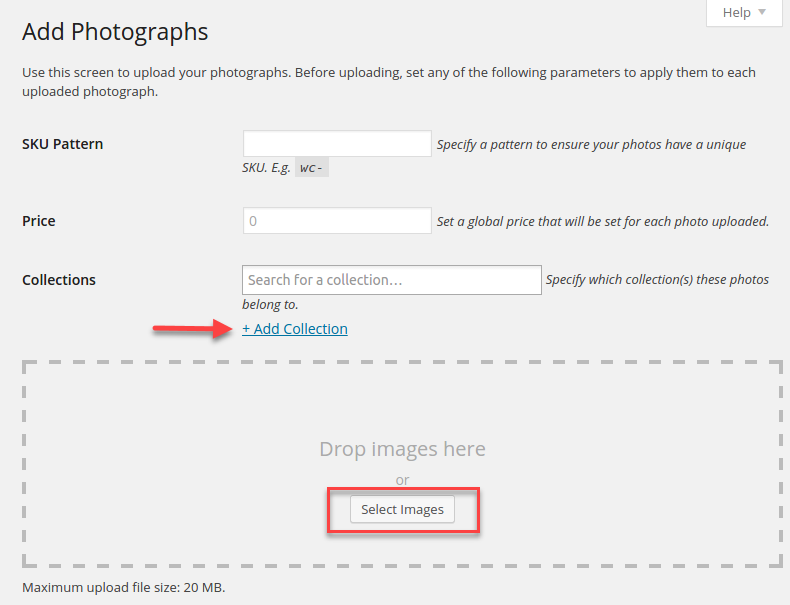
注意:如果您的託管計劃對上傳設置了限制,則可能會影響批量上傳過程。 如果您在上傳圖片時遇到超時錯誤,您必須聯繫您的託管服務提供商以增加內存限制。
第 4 步:將客戶分配到集合
您可以使用默認 WooCommerce 設置為客戶創建用戶配置文件。 轉到用戶 > 添加新的以創建新的客戶資料。 在為客戶創建用戶配置文件時,您可以將他們分配給集合。 例如,如果您創建了特定於一位客戶的受限集合,您可以通過他們的用戶配置文件向該客戶提供訪問權限。

現在,客戶將能夠在各自的“我的帳戶”部分查看他們有權訪問的集合。
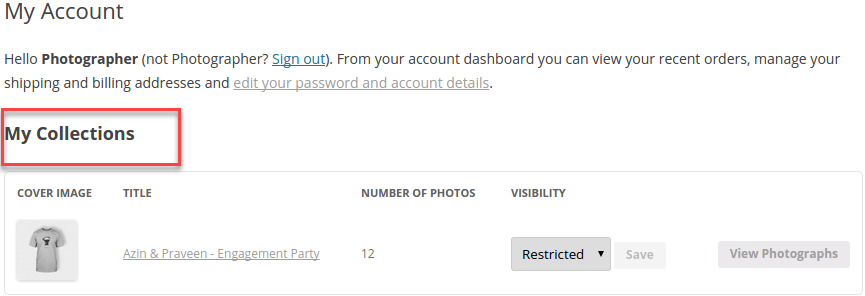
客戶將能夠輕鬆選擇照片並將其添加到購物車進行購買。

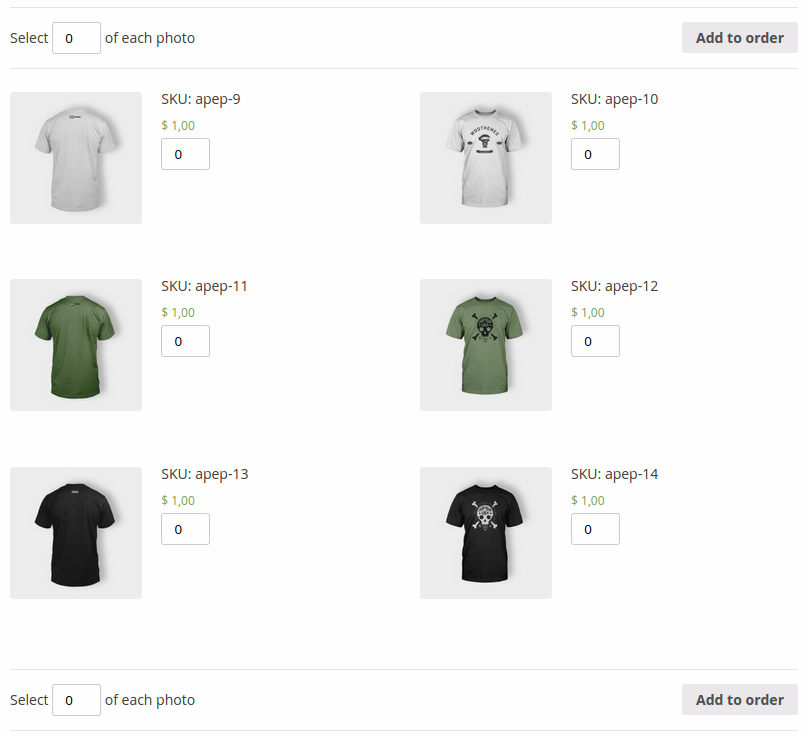
創建 WooCommerce 攝影網站的替代選項
上述插件是建立 WooCommerce 攝影網站的簡單方法。 但是,您可以嘗試使用兩個插件的替代方法——WooCommerce 產品表和 WooCommerce 保護類別。
以下是使用這些插件設置 WooCommerce 攝影網站所需遵循的步驟。
第 1 步:將照片添加為 WooCommerce 產品
您可以將照片一張一張添加為 WooCommerce 產品。 您需要在產品數據元框中將它們標記為可下載。 此外,您可以創建具有相同圖像的不同分辨率的可變產品作為變體。
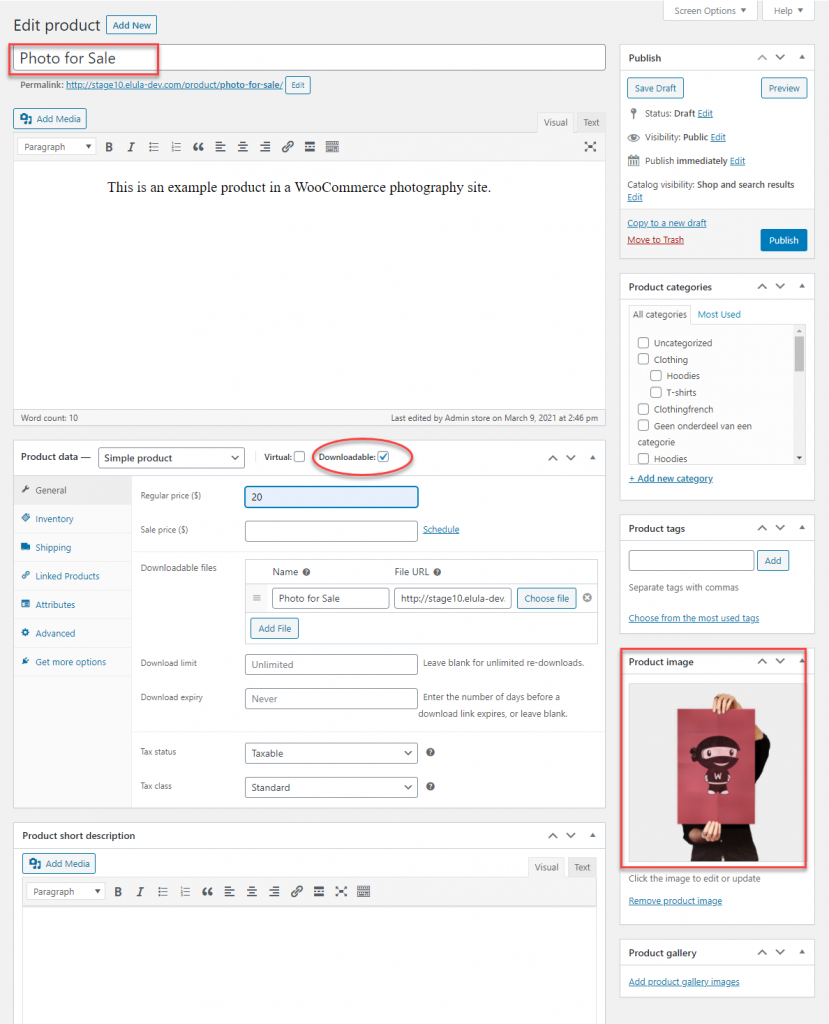
如果要批量上傳,可以使用 FTP 程序上傳圖片,然後使用 WooCommerce 產品導入插件將它們作為 WooCommerce 產品上傳。 或者,您可以使用 Feed Them Gallery 插件來更輕鬆地進行管理。
第 2 步:以表格形式顯示照片
使用 WooCommerce 產品表插件,您將能夠顯示更大的圖像,並為每個圖像添加更多細節。 此外,您的客戶將能夠將多張照片批量添加到購物車中,而不是添加單獨的照片。
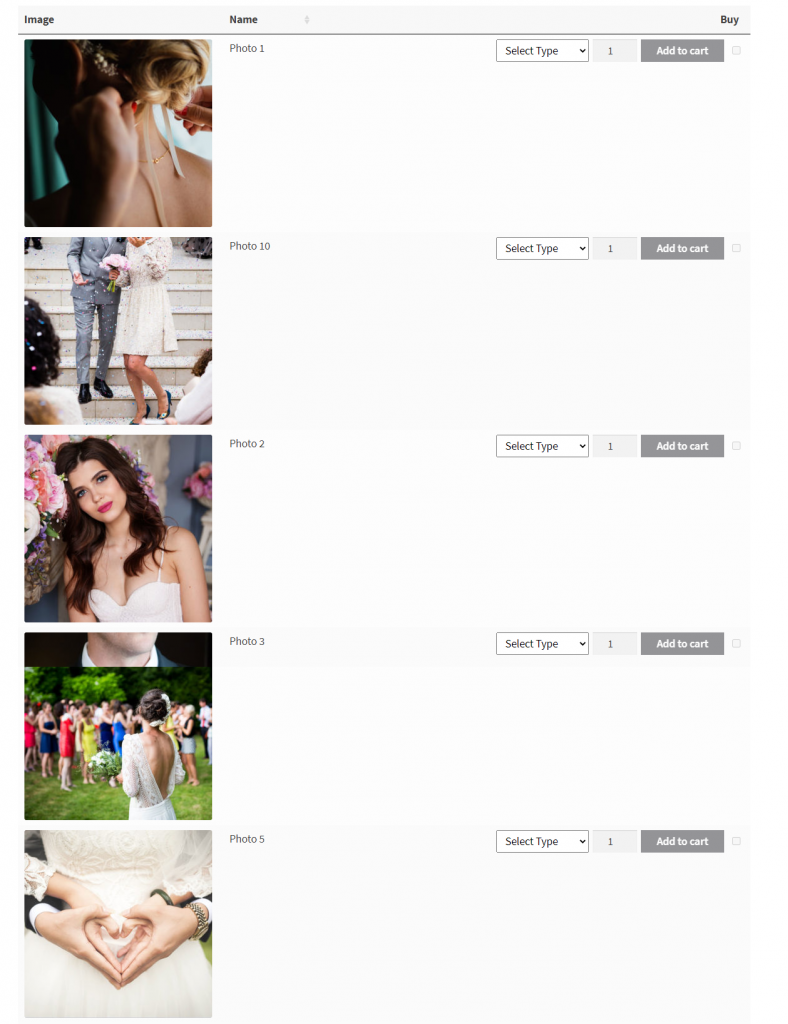
第 3 步:創建客戶特定區域
使用 WooCommerce Protected Categories 插件,您可以通過為不同的類別指定不同的密碼來對圖像進行密碼保護。 這意味著用戶無需創建 WordPress 帳戶即可訪問照片。 此外,他們將根據輸入的密碼重定向到正確的類別。
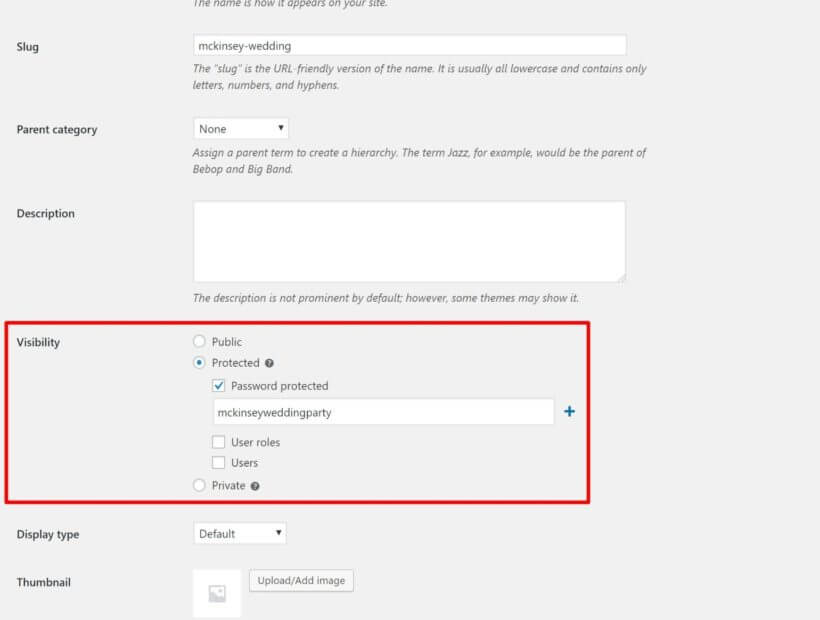
附加的功能
您可以向您的 WooCommerce 網站添加一系列附加功能,以提高安全性和更好的客戶體驗。
水印保護照片
當您在 WooCommerce 攝影網站上銷售圖像時,圖像盜竊可能是您的擔憂。 您可以使用 Watermark Pro for WooCommerce 插件來保護您出售的圖像。 它將幫助您在五個不同位置為您的產品圖像添加自定義水印。 您還可以自定義水印的大小、顏色、寬度、不透明度等。 此外,您可以將插件設置為自動為您上傳到網站的任何圖像添加水印。 此外,您將能夠輕鬆去除水印,而不會影響原始照片的質量。
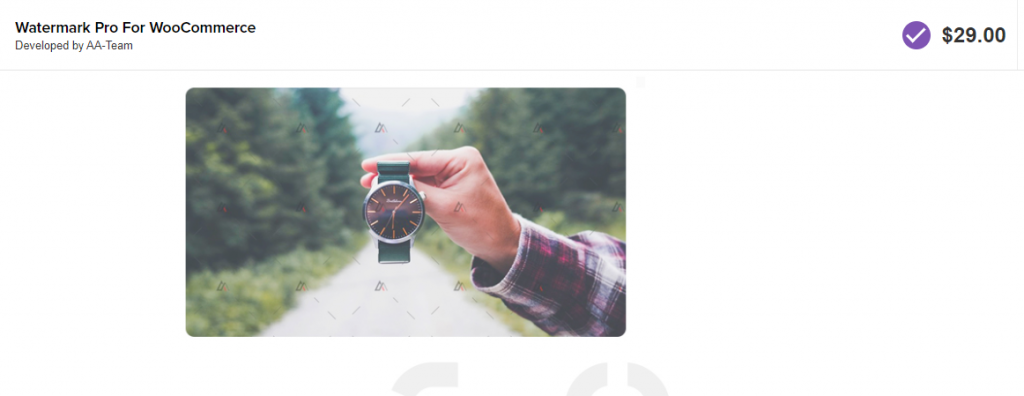
快速瀏覽
快速查看窗口將是一種用戶友好的方式,可以向您的客戶展示更多產品詳細信息。 WooCommerce Quick View Pro 是您攝影網站的熱門選項,尤其是在您使用 WooCommerce 產品表插件的選項時。 它將幫助您在產品庫燈箱中包含多個圖像。
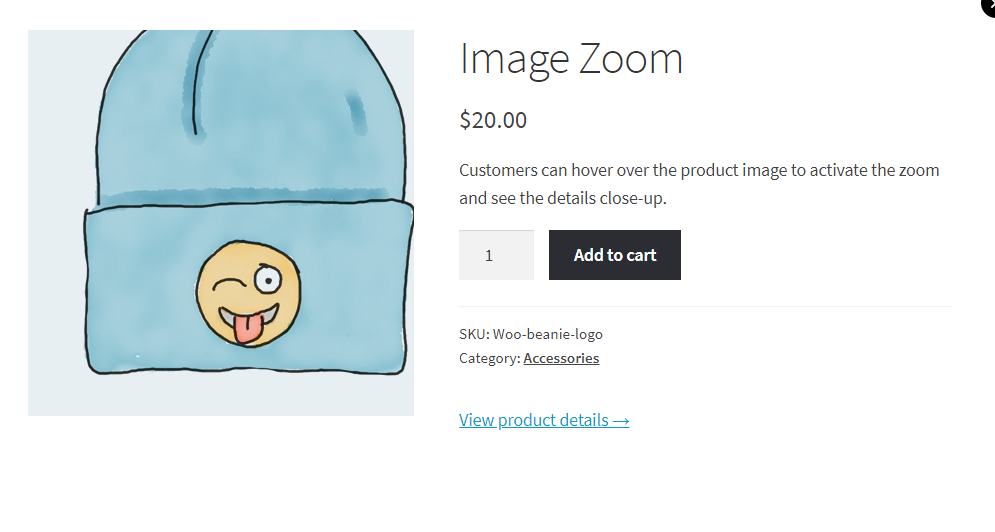
圖像優化
由於 WooCommerce 攝影網站必須顯示高質量的圖像以保持客戶的興趣,因此可能會導致網站性能問題。 如果您的圖像文件很大,可能會導致加載時間增加並降低用戶體驗。 為避免這種情況,您可以使用圖像優化工具,例如 Optimole。 它具有自動圖像優化和延遲加載選項以改善用戶體驗。 此外,它使用圖像 CDN 並根據用戶的視口提供圖像。
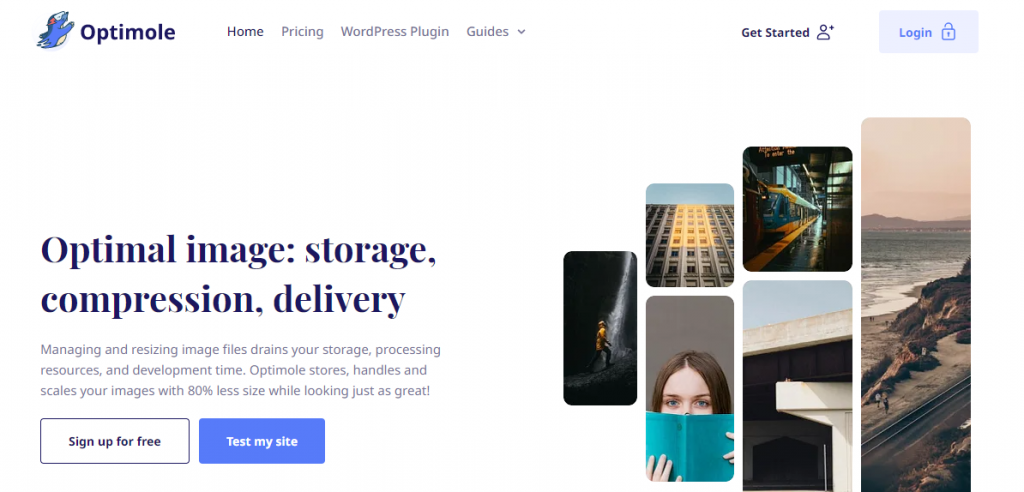
WooCommerce 攝影網站的最佳插件
現在,我們將快速查看一些可用於 WooCommerce 攝影網站的最佳插件。
環境畫廊
此插件將幫助您快速在您的網站中創建有吸引力的照片和視頻畫廊。 它確保您的網站速度很快,並針對具有元數據、深度鏈接和分頁等功能的搜索引擎進行了優化。 此外,它提供與 WooCommerce 的無縫集成,以便您可以出售您的照片,還支持社交媒體共享和水印保護。 此外,您會發現大量模板,並且插件本身對於代碼級自定義非常靈活。
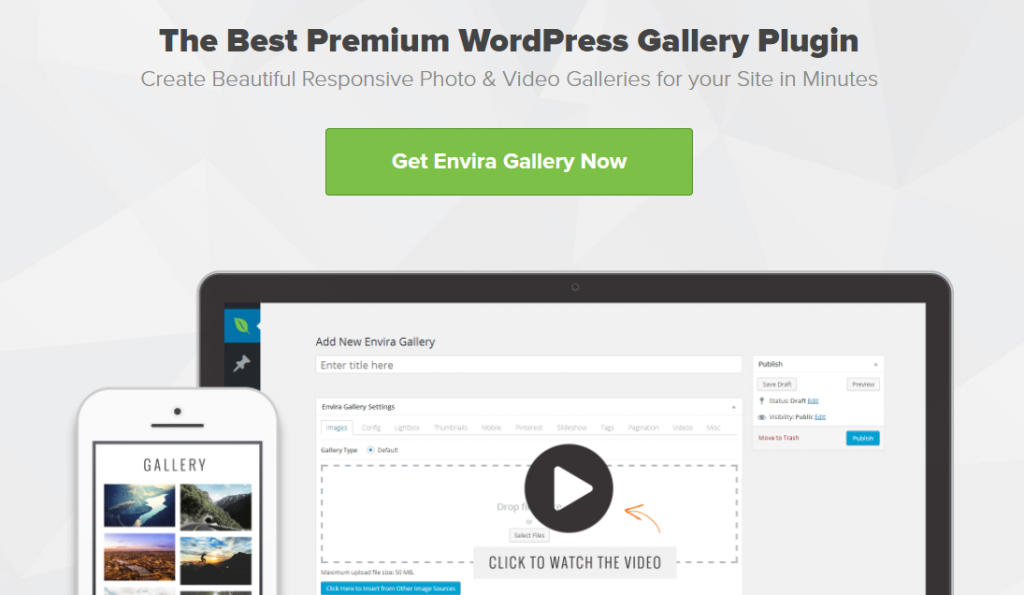
獨白
您將能夠使用此插件快速創建圖像和視頻滑塊。 它反應靈敏,可在包括台式機、平板電腦和手機在內的所有設備上無縫運行。 該插件允許您使用您的博客文章、推薦、社交媒體圖像等創建動態滑塊。此外,您可以使用多個模板輕鬆自定義網站上的用戶界面。 該插件的另一個有趣功能是它允許在燈箱中顯示幻燈片。 您可以在您的攝影商店中有效地使用此插件,因為它與 WooCommerce 無縫集成。
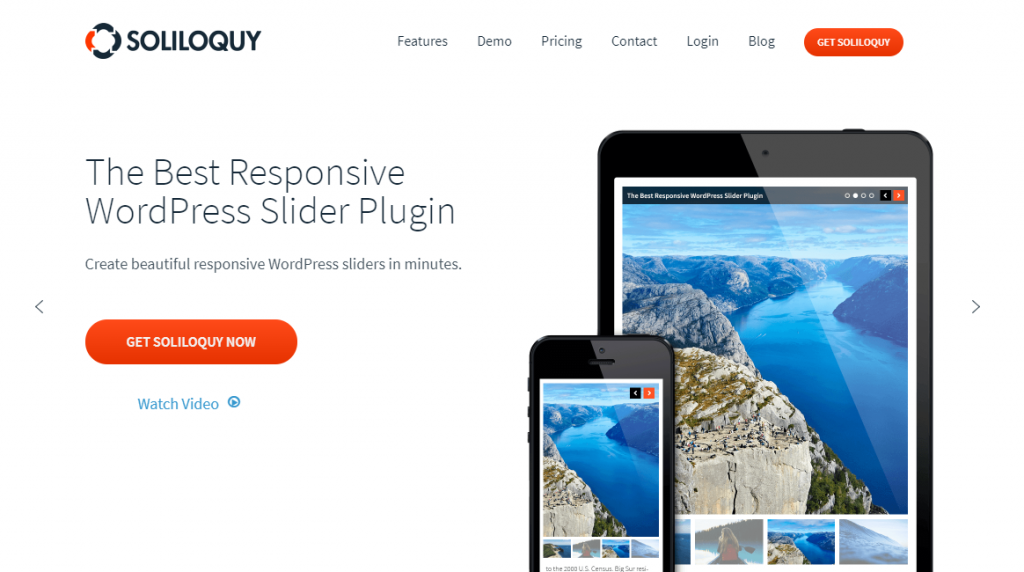
賣媒體
這是一個獨特的插件,可讓您在沒有 WooCommerce 的情況下在 WordPress 網站上銷售照片。 您將能夠使用此插件輕鬆銷售照片和打印件。 您可以通過多種方式自定義商店的佈局,並且該插件與您可能使用的任何 WordPress 主題兼容。 該插件還可以讓您無縫集成支付網關,也可以與 MailChimp 等其他營銷工具集成。 在擴展的幫助下,您將能夠銷售會員計劃、印刷品,還可以備份到亞馬遜雲。
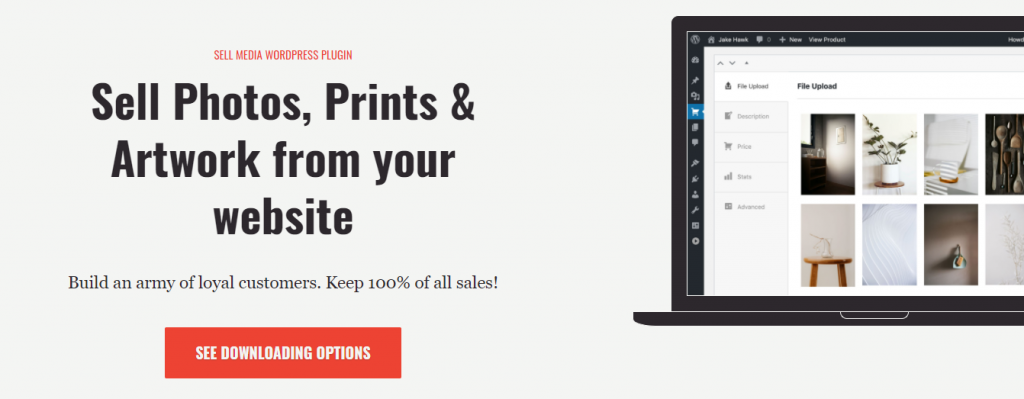
餵他們畫廊
這是一個很棒的插件,可以幫助您顯著增強圖像庫的外觀。 它提供了四種不同的佈局,可用於在 WooCommerce 攝影網站中顯示圖像。 配置畫廊後,您也可以輕鬆地將它們轉換為 WooCommerce 產品。 事實上,如果適合您的商業模式,您甚至可以在 WooCommerce 產品中創建個人照片。 該插件可讓您將無限圖像上傳到每個畫廊。 此外,它還提供圖像保護功能,例如水印選項和禁用右鍵單擊。
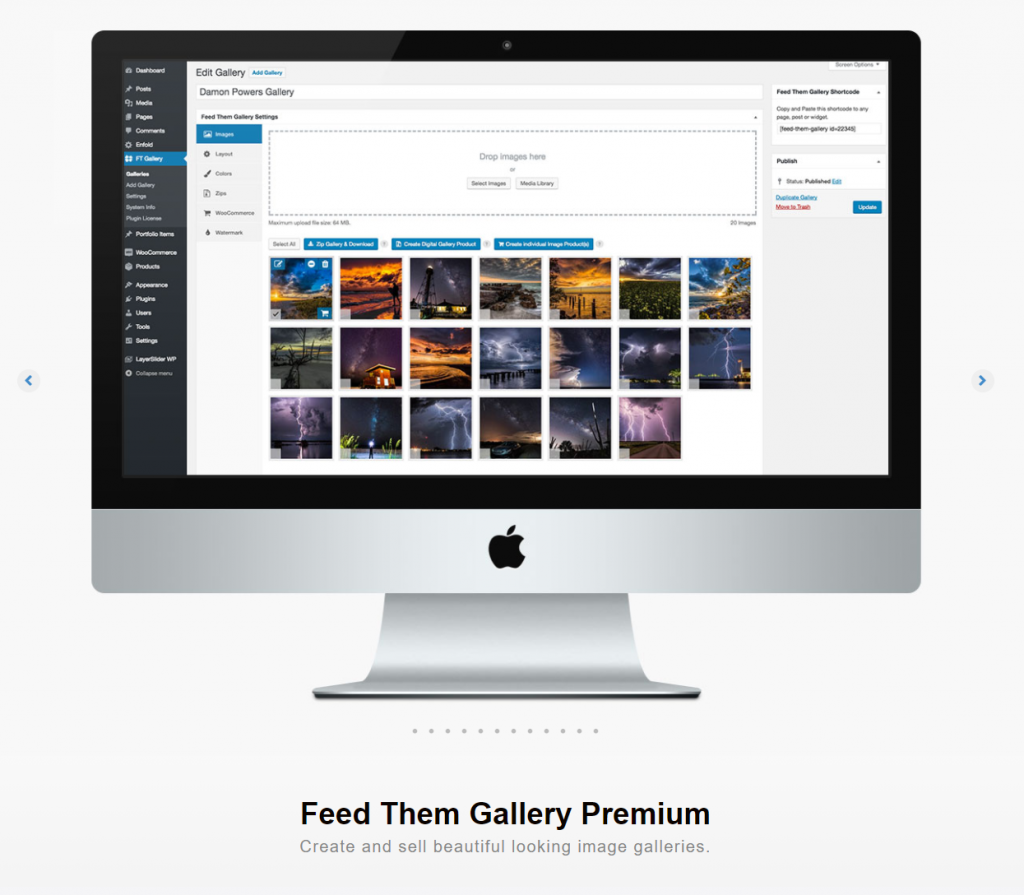
下一代畫廊
這是 WordPress 插件存儲庫中用於創建圖片庫的最受歡迎的選項之一。 您將能夠毫不費力地批量上傳照片,這將是大多數攝影師會尋找的功能。 共有三種不同的佈局樣式可用,可以進一步定制有趣的樣式和效果。 使用插件的專業版,您還將獲得對電子商務商店的更好支持。
希望本文為您提供了一個創建 WooCommerce 攝影網站的簡單選項。 如果您有任何疑問,請給我們留言。
進一步閱讀
- 頂級水印軟件選項。
- 最好的 WordPress 投資組合插件。
- 攝影師的SEO。
